Salva il video live di Instagram o scaricalo più tardi [4 metodi comprovati]
Pubblicato: 2023-10-09Instagram è una piattaforma nota per la condivisione di foto e video ed è diventata uno dei principali social media. Ha continuamente ampliato le sue funzionalità per includere Reels, Storie e live streaming. I video in diretta sono una delle funzionalità di Instagram più utilizzate da celebrità, creatori di contenuti e influencer poiché consentono l'interazione e il coinvolgimento in tempo reale con i follower tramite trasmissioni video in diretta.
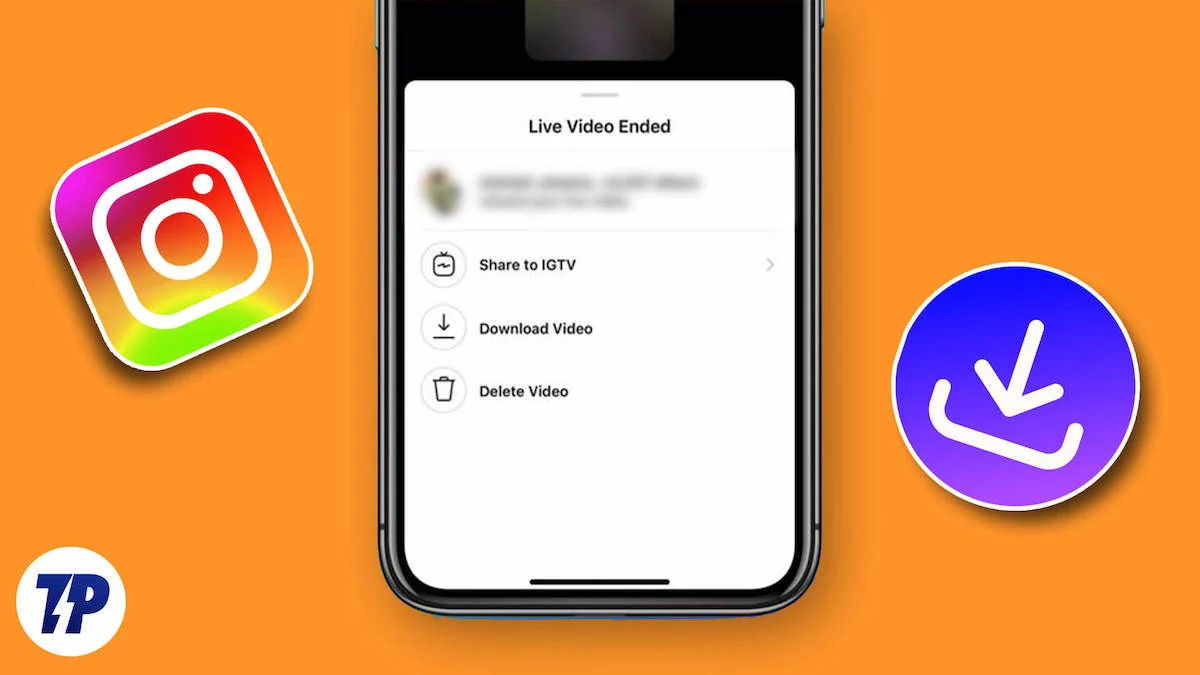
Data la natura in tempo reale di Instagram Live, molti utenti, sia host che spettatori, sono alla ricerca di metodi per salvare i video di Instagram Live o scaricarli in un secondo momento. Questa esigenza sorge quando desideri salvare un video in diretta importante per il quale non potevi essere presente dall'inizio o se sei uno spettatore o un host che desidera salvare una copia del tuo video in diretta su Instagram o sul tuo dispositivo per dopo accesso.
Fortunatamente, sebbene Instagram non offra agli spettatori un'opzione diretta per scaricare video in diretta, gli host di video in diretta hanno la possibilità di accedere, salvare, condividere e scaricare i propri contenuti video in diretta al termine della trasmissione.
In questo articolo ti mostreremo come salvare o scaricare video live di Instagram. Ti presenteremo metodi alternativi per scaricare e salvare facilmente i video di Instagram Live. Continua a leggere per saperne di più su questo argomento.
Sommario
Posso salvare il video live di Instagram o scaricarlo in seguito?
Potresti aver perso un video in diretta o, come host, potresti voler avere accesso al tuo video in diretta in seguito in modo da poterlo condividere su Instagram o scaricarlo sul tuo smartphone. Nel primo caso, come spettatore, non avrai un modo diretto per scaricare i video di Instagram Live a meno che l'host non li abbia condivisi su Instagram dopo la sessione live o tu non utilizzi una delle tecniche descritte in questo articolo.
In quest'ultimo caso, se una determinata funzionalità è abilitata nel tuo account Instagram, tutti i tuoi video in diretta rimarranno archiviati in un archivio nel tuo account fino a 30 giorni dopo la trasmissione in diretta. Durante questo periodo, puoi caricare il video live su Instagram o scaricarlo sul tuo dispositivo. Pertanto, il download diretto dei video live di Instagram è possibile per gli host solo se il video è stato salvato nel loro archivio o pubblicato su Instagram subito dopo la fine della sessione live.
Come scaricare i video live di Instagram?
Esistono tecniche per scaricare video live di Instagram? Infatti, puoi salvare o scaricare video live di Instagram utilizzando uno dei metodi che descriviamo di seguito:
Metodo 1: scarica il video live di Instagram dall'archivio live
Instagram offre una funzionalità chiamata "Archivio live" che conserva i tuoi video live IG per un massimo di 30 giorni. Questa funzionalità consente agli host di video in diretta di rivedere, condividere e persino scaricare le proprie trasmissioni in diretta.
Tuttavia, per utilizzare la funzione, devi aver precedentemente abilitato l'impostazione per salvare automaticamente i video live nel tuo archivio dopo ogni sessione live.
Normalmente, questa opzione è abilitata per impostazione predefinita nel tuo account Instagram, a meno che tu non l'abbia disabilitata manualmente. Per assicurarti che questa funzione sia abilitata nel tuo account, procedi nel seguente modo:
1. Avvia Instagram sul tuo smartphone e fai clic sulla scheda Storia nel menu per creare una nuova storia IG .
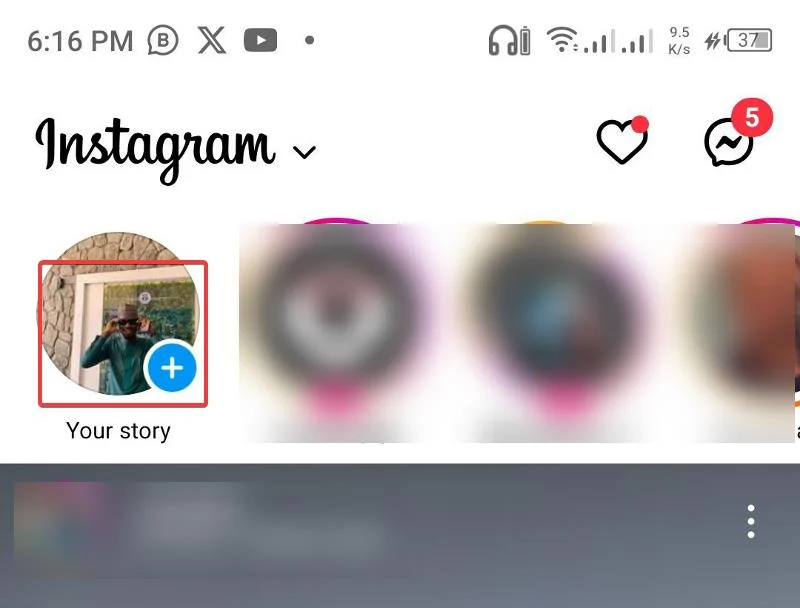
2. Fare clic sull'icona a forma di ingranaggio nell'angolo in alto a destra della pagina, quindi selezionare Live .
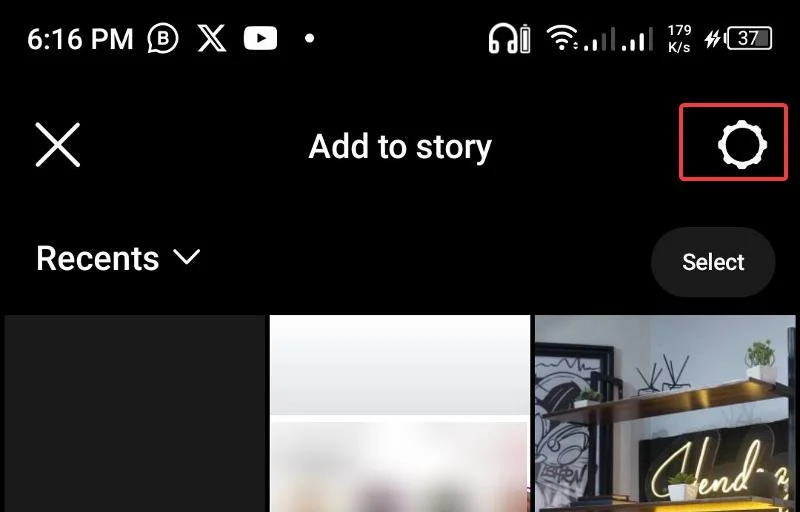
3. Ora assicurati che il dispositivo di scorrimento accanto a Salva live nell'archivio sia selezionato in modo da poter salvare automaticamente tutti i tuoi video live nell'archivio per un massimo di 30 giorni.
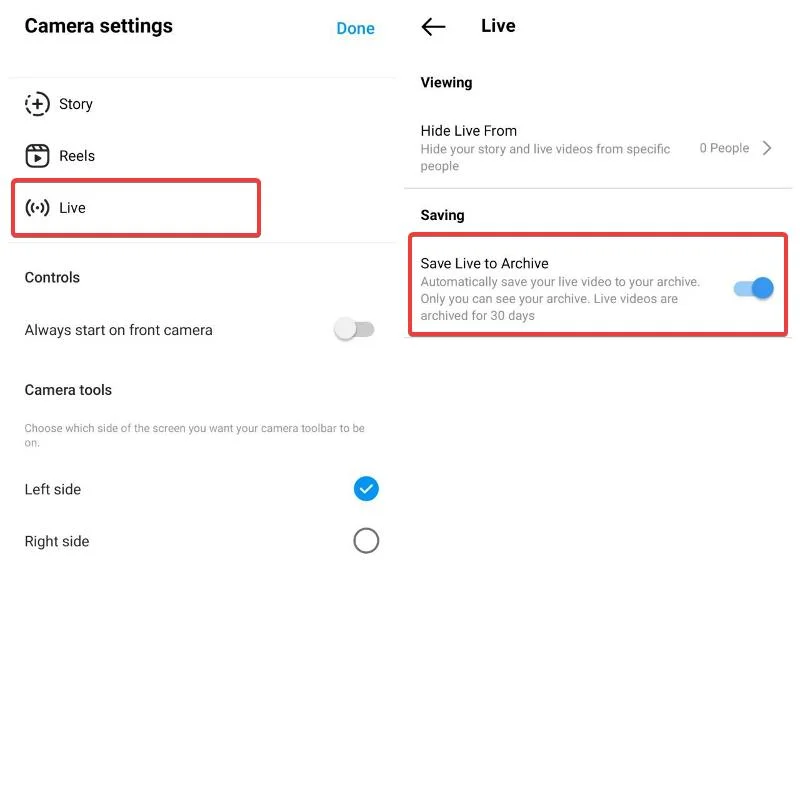
Se la funzionalità di cui sopra era stata precedentemente abilitata, avrai accesso a tutti i video live che hai pubblicato negli ultimi 29 giorni nell'Archivio live. Per recuperare il tuo video in diretta dall'archivio live di Instagram per pubblicarlo su Instagram o scaricarlo, procedi nel seguente modo:
1. Avvia l'app Instagram sul tuo smartphone e fai clic sull'icona del profilo nell'angolo in basso a destra dell'app per aprire il tuo profilo IG.

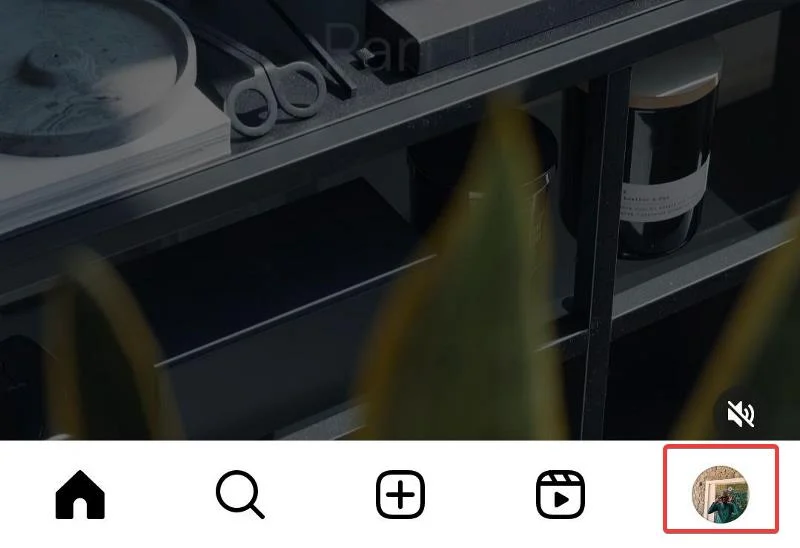
2. Nella pagina del tuo profilo, fai clic sull'icona con le tre barre (menu hamburger) nell'angolo in alto a destra.

3. Nel menu che appare, seleziona Archivio e verrai indirizzato al tuo archivio Instagram, dove troverai Storie, Post e l'archivio Live.
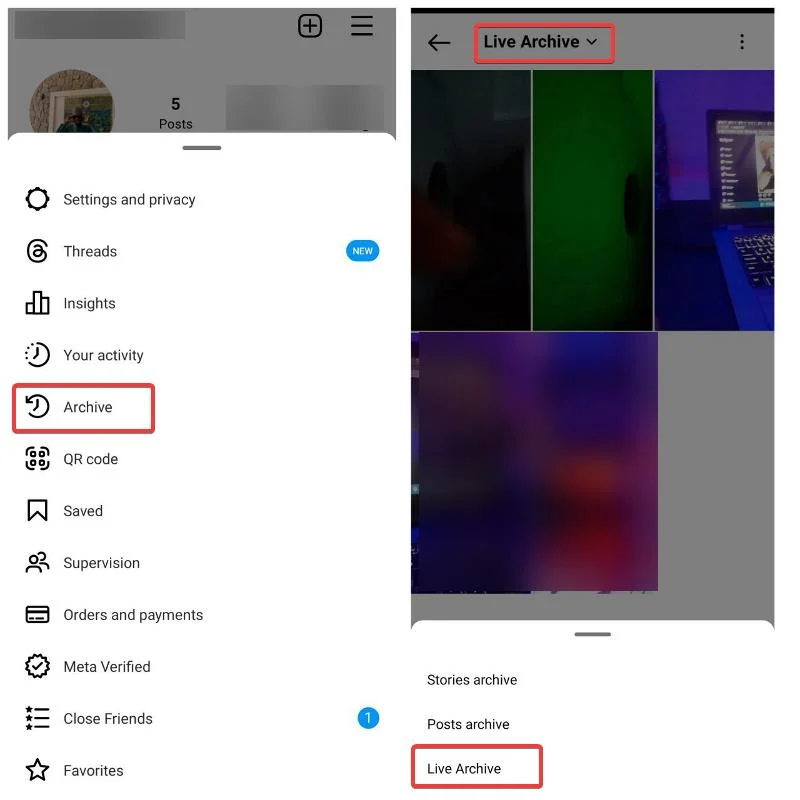
4. Se vieni indirizzato all'archivio Storie quando apri l'archivio, fai clic su Archivio storie nella parte superiore della pagina e seleziona Archivio live per accedere ai video live archiviati.
5. Lì vedrai tutti i video live che hai ospitato negli ultimi 29 giorni. Puoi fare clic su qualsiasi video per guardarlo e pubblicarlo su Instagram da lì.
6. Inoltre, per ogni video live che apri nell'archivio, vedrai l'icona di download nel menu su cui puoi fare clic per scaricare il video sul tuo dispositivo.

Questo processo di salvataggio, recupero e download di contenuti video in diretta si applica solo all'host del video in diretta e non agli spettatori. Tuttavia, se riesci a contattare direttamente l'host, puoi chiedergli di condividere il video in diretta con te su IG e fornirti una copia scaricata.
Ricorda che solo gli host hanno accesso ai propri video in diretta a meno che non li condividano.
Metodo 2: utilizza Instagram Video Downloader: scarica i video live pubblicati
Sebbene i video live contengano collegamenti, i downloader di video Instagram di solito non sono in grado di rilevarli. Tuttavia, se l'host del video in diretta ha condiviso il video su Instagram al termine della sessione dal vivo, puoi scaricarlo facilmente seguendo i passaggi seguenti:
1. Avvia Instagram e trova il video live che desideri scaricare.
2. Tocca il menu a tre punti nell'angolo in basso a sinistra del video e seleziona " Copia collegamento "
![copiare il collegamento video dei reel save instagram live video or download it later [4 proven methods] - copy reels video link](/uploads/article/16028/vABXYPj8mJudv1C9.jpg)
3. Apri qualsiasi downloader di Instagram, ad esempio SaveInsta.
4. Incolla il collegamento copiato nel campo designato del downloader e fai clic sul pulsante di download.
Con questo passaggio scaricherai una copia del video live pubblicato sul tuo dispositivo e lo renderai disponibile localmente.
Metodo 3: registrazione dello schermo sul browser del telefono cellulare – sito desktop
Un altro modo per salvare i video di Instagram Live è utilizzare il registratore dello schermo integrato nel tuo dispositivo o un registratore dello schermo di terze parti, che è un processo semplice. Tuttavia, questa opzione è spesso meno popolare perché i commenti live che distraggono e il rumore di fondo possono influire sulla qualità della registrazione.
Tuttavia, ho trovato una soluzione al problema dei commenti dal vivo. Ciò comporta l'accesso al video live tramite un browser Web come sito desktop. Su un sito desktop, il video live viene visualizzato su un lato dello schermo mentre i commenti appaiono sull'altro lato.
In questo modo puoi impostare lo schermo per mostrare solo il video live e mantenere separati i commenti. In questo modo potrai iniziare a registrare il video in diretta senza essere disturbato dai commenti.
Puoi registrare video in diretta Instagram senza commenti in diretta sullo schermo del tuo PC perché i video in diretta su PC caricano i commenti su un lato dello schermo e ci sono strumenti di registrazione dello schermo per PC che ti consentono di scegliere quale parte dello schermo desideri registrare. Consigliamo QuickTime per computer Mac e OBS per PC Windows.
Pensieri finali
Fonti online suggeriscono che le app per scaricare video IG possono aiutare a scaricare i video di Instagram Live mentre la trasmissione è in corso. Tuttavia, questa affermazione non è vera, poiché i video di Instagram Live vengono trasmessi in streaming in tempo reale. I metodi che abbiamo descritto in precedenza sono metodi comprovati che puoi utilizzare per salvare i video di Instagram Live o scaricarli in seguito, e a nostro avviso il metodo di archiviazione live è il più efficace.
Domande frequenti sul salvataggio/scaricamento dei video live di Instagram
1. Puoi guardare un video live su Instagram più tardi?
Sì, puoi guardare un video di Instagram Live se tu, come host, hai salvato il video in diretta nell'archivio di Instagram Live o lo hai pubblicato al termine della trasmissione. Un altro modo per accedere successivamente al video live è catturarlo sullo schermo durante la trasmissione e salvarlo sul tuo dispositivo.
2. Puoi sapere se qualcuno sta registrando la tua diretta Instagram?
No, non puoi sapere se qualcuno sta registrando la tua trasmissione Instagram Live perché è una funzionalità pubblica e Instagram non dispone di un algoritmo per farti sapere se qualcuno sta registrando la trasmissione.
3. Gli streaming live di Instagram vengono salvati?
I video in diretta degli host di Instagram Live vengono salvati nell'archivio Instagram Live per 30 giorni, ma solo se hanno precedentemente abilitato la funzione o li hanno salvati dopo il video in diretta stesso. In questo articolo, abbiamo esaminato come assicurarti che i live streaming vengano salvati nell'archivio di Instagram per poterli guardare.
Ulteriori letture:
- Come recuperare contenuti cancellati su Instagram
- Come scaricare Instagram Reels Audio come MP3
- Come visualizzare le storie di Instagram in modo anonimo su tutte le piattaforme
